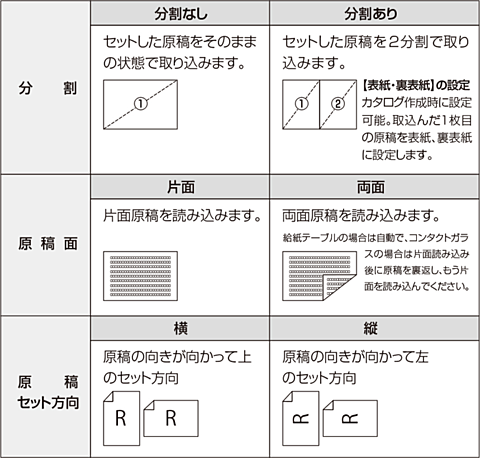新規作成(カタログ設定・読み込み設定)
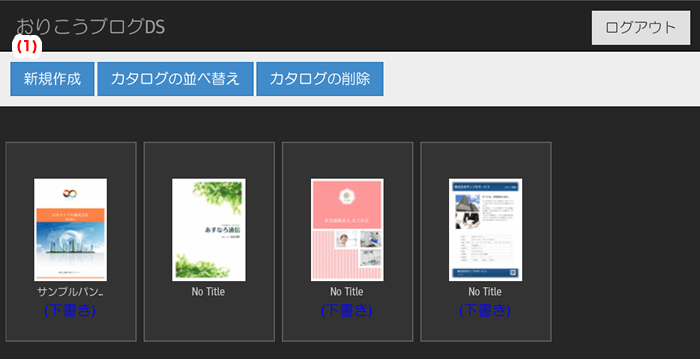
まず、はじめにスキャニング(読み込み)する原稿(印刷物)を複合機のコンタクトガラスまたは給紙テーブルにセットしてください。
メインメニュー画面で(1)新規作成ボタンを押してください。
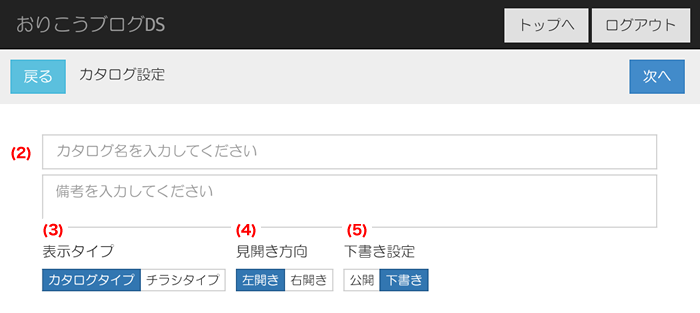
(2)カタログ名とコメントを入力します。
(3)チラシタイプ・カタログタイプのどちらかを選択します。
(4)見開き方向は、(3)の項目をカタログタイプに選択した場合に選択できます。左開きか右開きのどちらかを選択します。
(5)下書き設定は、カタログを公開するかの選択ができます。下書きにすると、作成したカタログは公開画面に表示されません。
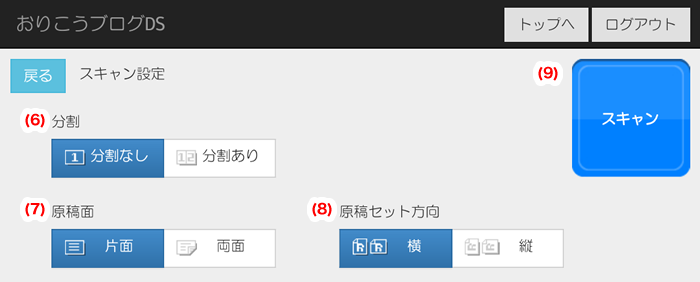
読み込み設定画面では、読み込む印刷物に合わせて、
(6)分割、(7)原稿面、(8)原稿セット方向を選択してください。
最後に、(9)スキャンボタンを押して複合機での読み込みを開始してください。
原稿をコンタクトガラスにセットしている場合
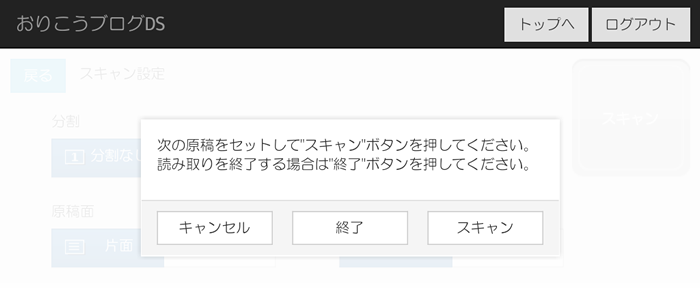
読み込み原稿が1枚の場合は、そのまま「データ送信中画面」が終了するまでお待ちください。
読み込み原稿が1枚以上の連続読み込みの場合は、1枚目の読み込みの後2枚目の原稿と差し替えて、
再度スキャンボタンを押して読み込み、以後同様の操作を繰り返してください。
最終原稿の読み込み操作の最後に終了を押して、連続読み込みを終了させてください。
原稿をドキュメントフィーダーにセットしている場合
ドキュメントフィーダーの場合は、セットされた原稿を全て自動で給紙し、
読み込みの動作を行いますので終了するまでそのままお待ちください。
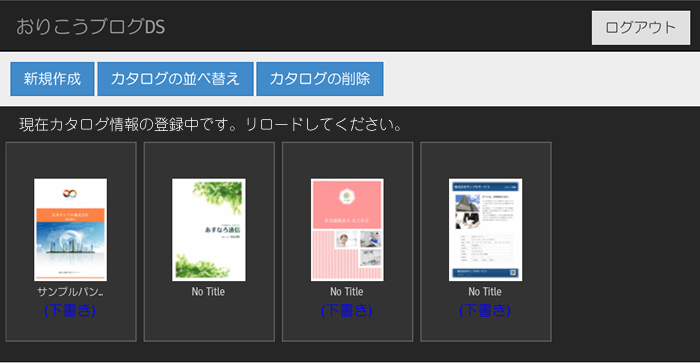
読み込みが完了すると、自動的にメインメニューへ戻ります。
カタログが作成されるまでしばらく時間がかかります。
カタログ作成されると画面が切り替わります。
カタログ新規作成やページ追加の注意点
おりこうブログDSは、カタログ作成の容量基準として以下のとおりとなっております。
●総ページ数/100ページ
ただし、有償サービスとして「ライセンス追加サービス」がございます。1ライセンス毎にカタログ数/総ページ数100ページ追加で作成できるようになります。
10ページ以上あるような印刷物を連続読み込みされる場合、1度に大量の枚数を取り込むと、
デジタルカタログとして表示されるまでに時間がかかる場合がございますので、
1回あたりの読み込み枚数は、10枚を目途に数回に分けて読み込んでください。
※カタログ名称は、全角14文字以内で入力してください。
※おりこうブログDSは1ライセンスで総ページ数100ページまで作成する事ができます。